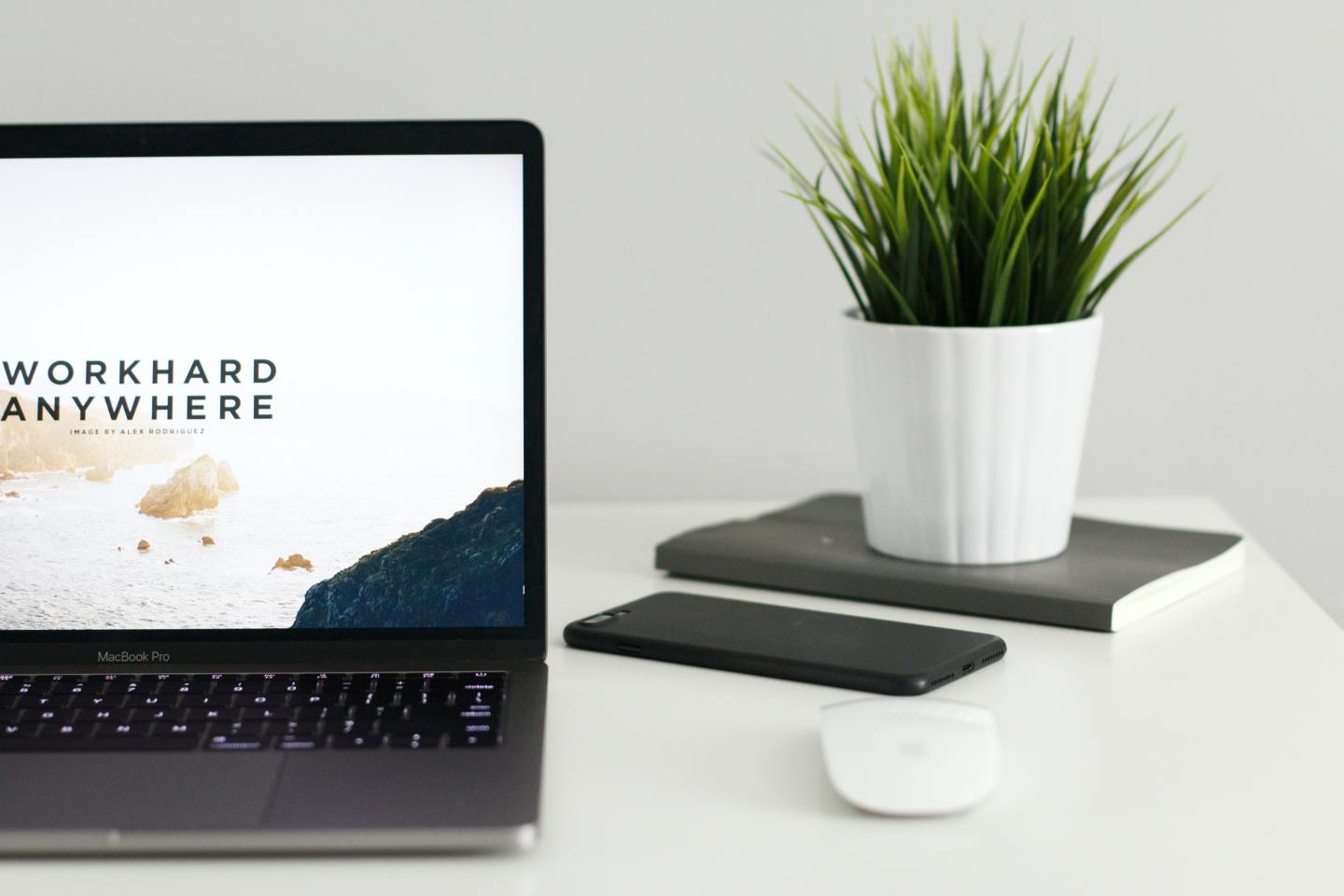本文分享一下如何安装与使用cpolar群晖套件。
cpolar群晖套件下载地址:https://www.cpolar.com/synology-cpolar-suite
我们以x64 CPU架构的群晖型号举例。
安装
打开套件中心,点击右上角的手动安装按钮。
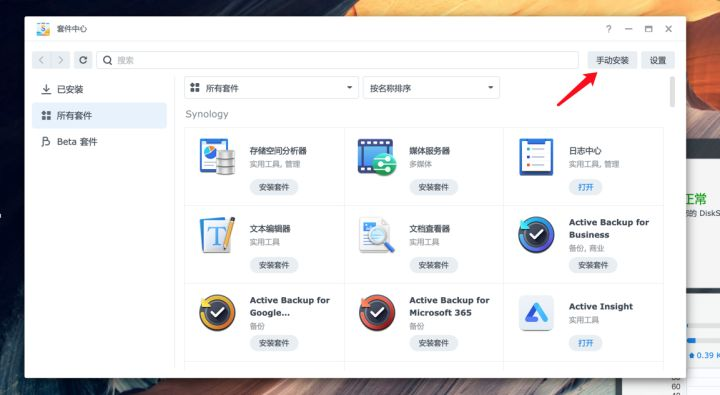
选择我们本地下载好的cpolar安装包.
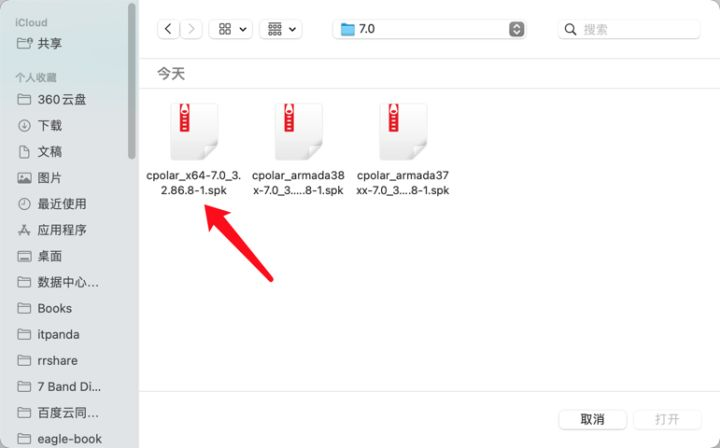
点击下一步按钮
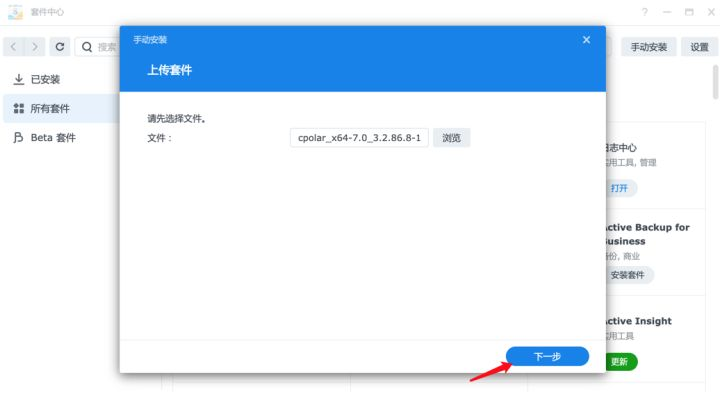
点击同意按钮
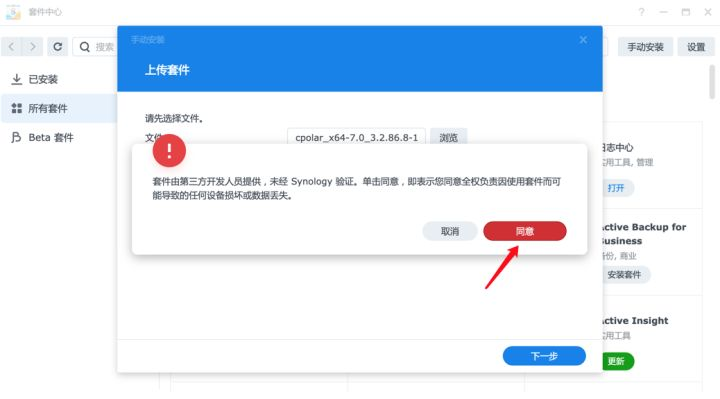
之后,一路点击下一步按钮安装完成即可。
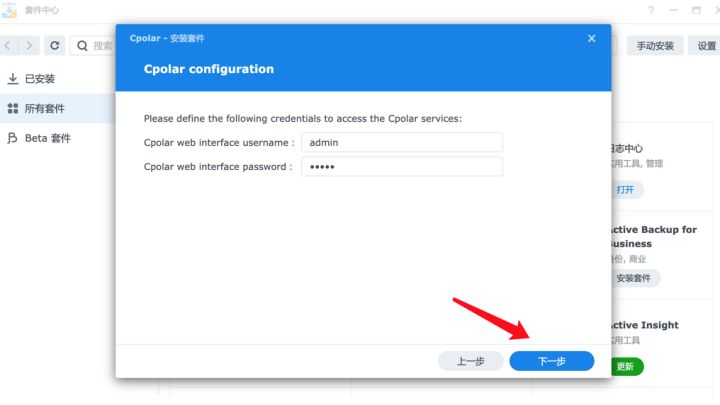
打开cpolar套件
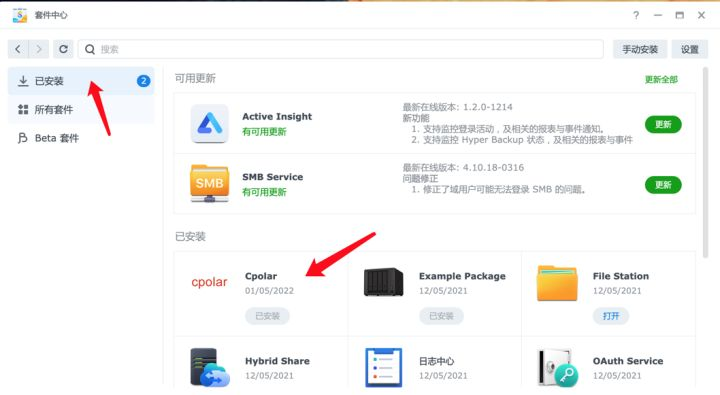
选择已安装,找到cpolar,点击
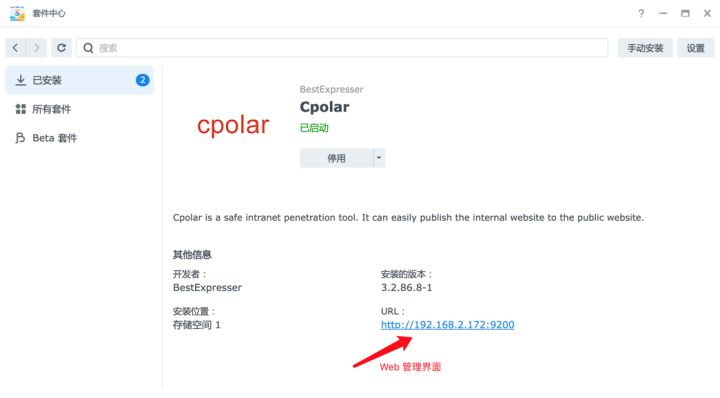
打开下面的Web管理界面,默认端口为9200
登录cpolar Web管理界面
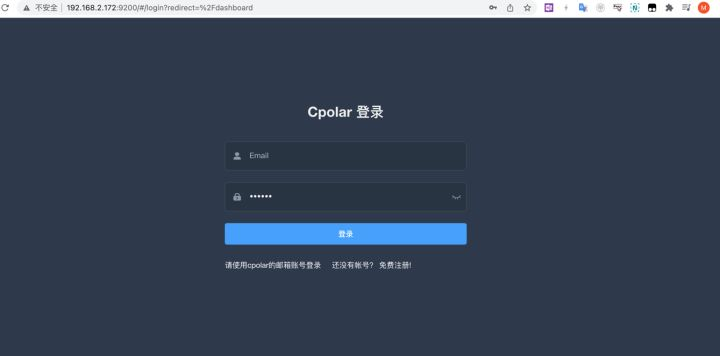
输入cpolar邮箱账号与密码进行登录
初次登录后,系统会在后台自动获取Authtoken,并且自动配置到配置文件中。
如果还没有账号,就登录官网注册。
登录成功后,进入主界面
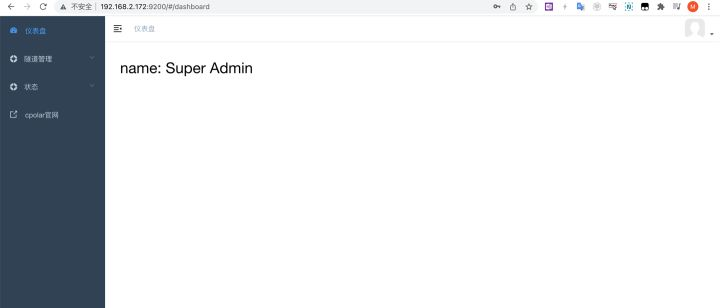
主界面目前仅显示登录的管理员
左侧菜单栏里,可以配置隧道,及查看在线隧道列表(仅本客户端的在线隧道列表)。
创建新隧道
让我们来创建一个新隧道。
点击隧道管理–创建隧道按钮
- 填写隧道名称,注意隧道名称不能重复。
- 本地地址:填写5000端口
- 选择域名类型为:免费用户选择随机域名,基础套餐以上可以选择二级子域名
- 地区:选择China VIP地区
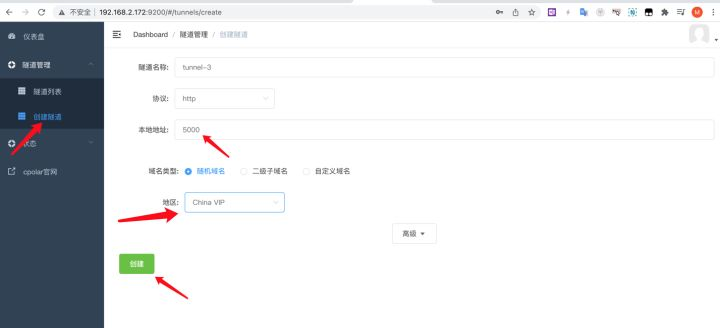
点击创建按钮
查看隧道列表
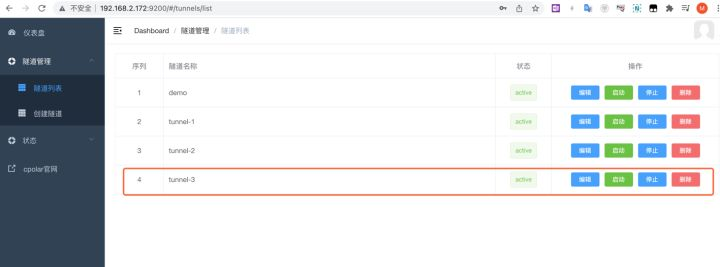
打开隧道列表,里面有我们刚刚创建的tunnel-3隧道,状态为active激活。说明已经启动成功
查看在线隧道列表
之前的隧道列表,是本地创建的隧道,我们看看在线的服务器端,为我们创建的隧道获取到的域名是什么,打开状态—在线隧道列表
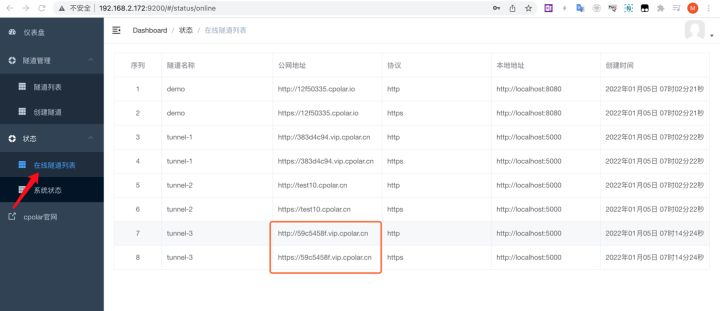
我们看到,列表中最后两个是刚创建的隧道Tunnel-3的在线隧道信息,红框中为获取到的随机域名,有两行,其中一个是http隧道,一个是https隧道。
查看套餐信息
点击菜单状态–系统状态
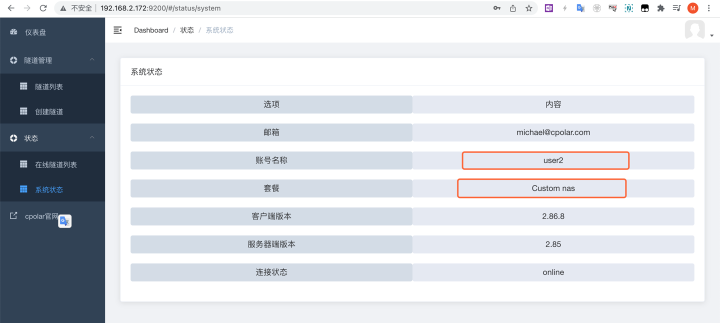
显示一些基本用户信息,及当前套餐信息。当用户在官网从免费用户升级到基础套餐以上后,系统会定期更新用户的套餐变更状态。在此就会看到改变。
总结
以上是最简单的介绍了cpolar群晖套件的安装与创建最简单的隧道方法,稍后我们将更深入的讲解隧道的各种高级用法。